天天桌面便签解锁或还原鼠标穿透的方法
时间:2023-11-28 14:05:08作者:极光下载站人气:0
天天桌面便签是一款被众多小伙伴使用的便签工具,受到小伙伴们的喜欢,而其中我们启用天天桌面便签工具之后,在桌面上就可以进行便签的编辑和修改了,但是有些时候当你制作好便签之后,将便签直接放置在桌面上,但是发现你在操作电脑的过程中,不小心将便签的位置进行右键之后,就会弹出关于便签工具的相关内容选项,有的小伙伴想要设置右键便签不出现该工具的设置选项,那么我们就需要通过解除鼠标穿透来解决该问题即可,下方是关于如何使用天天桌面便签设置取消鼠标穿透的具体操作方法,如果你需要的情况下可以看看方法教程,希望对大家有所帮助。
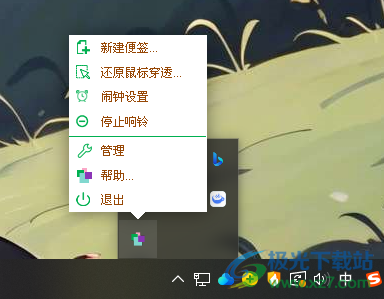
方法步骤
1.首先,我们需要在天天桌面便签中选择其中一个需要设置的便签进行右键,在随后即可弹出一个菜单选项,选择有箭头的图标。
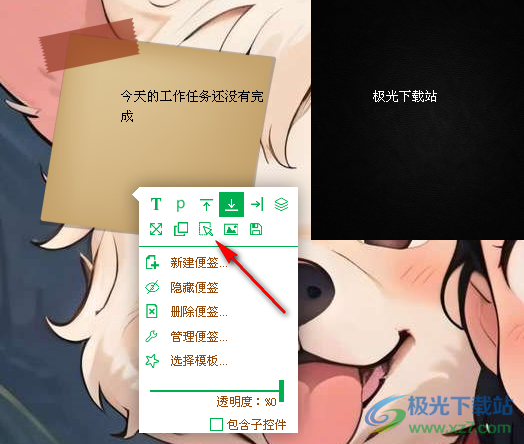
2.那么即可解除鼠标穿透,这时你再重新右键该便签,就不会是天天桌面便签的设置选项了,而是电脑系统的设置选项,如图所示。
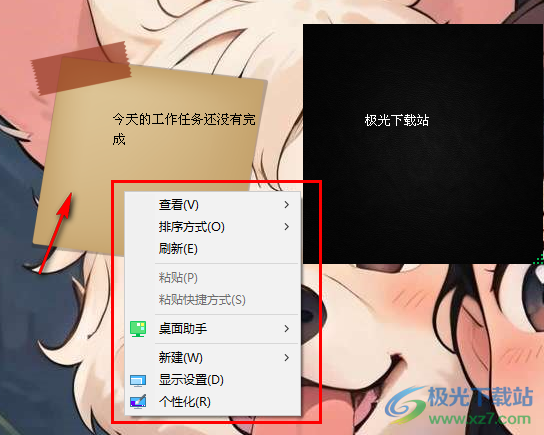
3.而当你想要还原鼠标穿透的话,那么在任务栏中将天天桌面便签图标进行右键点击。
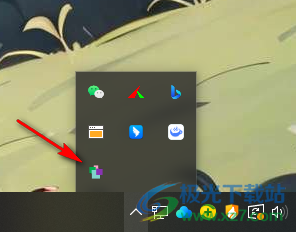
4.这时就会弹出一个菜单选项,直接选择【还原鼠标穿透】选项。
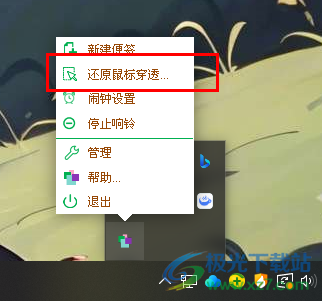
5.随后,在子选项中会弹出一个你之前解除鼠标穿透的便签,将该便签进行左键点击即可还原鼠标穿透,如图所示。
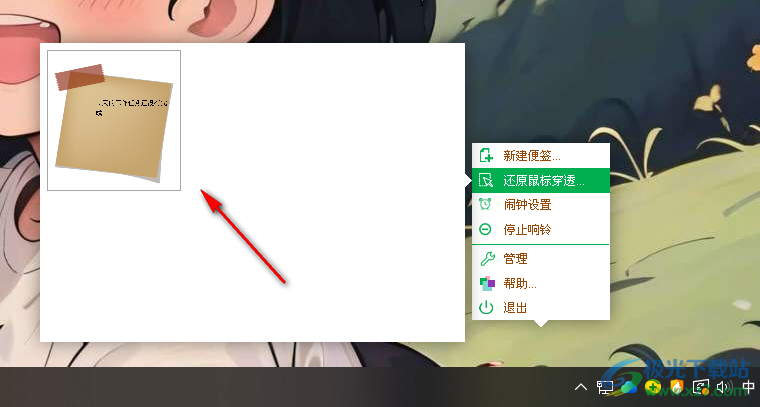
以上就是关于如何使用天天桌面便签解除鼠标穿透的具体操作方法,我们在使用这款软件的过程中,有些时候为了右键系统桌面不显示天天桌面便签的设置功能,那么就可以将鼠标穿透功能取消就好了,具体操作方法按照以上的方法教程进行设置即可,感兴趣的话可以试试。

大小:2.90 MB版本:v2.1.6 官方正式版环境:WinAll, WinXP, Win7, Win10
- 进入下载

网友评论